Перенос файлов с телефона на флешку - простая задача, но она может вызвать затруднения, если вы впервые сталкиваетесь с этим. В этой статье вы найдете полезные советы, которые помогут вам справиться с этой задачей легко и быстро.
Нужно иметь под рукой телефон с USB-подключением и флешку с достаточным объемом памяти. Убедитесь, что флешка совместима с вашим телефоном, иначе используйте переходник.
Следуйте следующим шагам:
1. Подключите флешку к телефону через USB-кабель.
2. Откройте файловый менеджер на вашем телефоне. В большинстве случаев он называется "Мой файл" или что-то подобное.
3. Найдите файлы или папки, которые вы хотите перенести на флешку. Выделите их и выберите опцию "Копировать".
4. Вернитесь в основное меню файлового менеджера и найдите флешку. Обычно она называется "USB-накопитель" или имеет имя производителя.
5. Откройте флешку и выберите опцию "Вставить". Ваши файлы будут скопированы на флешку.
Не забудьте отключить флешку от телефона в безопасном режиме. Это поможет избежать потери данных и повреждения файлов.
Теперь вы знаете, как перекинуть файлы с телефона на флешку. Следуйте этим советам и перенесите свои файлы легко и быстро!
Перекинуть файлы с телефона на флешку - удобная процедура

Передача файлов с телефона на флешку - полезная и удобная процедура. Независимо от того, хотите ли вы освободить место на своем телефоне или создать резервные копии данных, перенос файлов с телефона на флешку позволяет хранить и передавать информацию легко.
Если у вас есть USB-OTG-адаптер, подключение флешки к телефону становится простым. Просто вставьте флешку в адаптер, затем подключите адаптер к порту USB-типа C или Micro USB вашего телефона. После подключения флешки и телефона, вы сможете перейти в файловый менеджер на своем телефоне, где увидите флешку в списке устройств. Выберите файлы, которые хотите перенести, и перетащите их на иконку флешки.
Если ваш телефон не поддерживает USB-OTG или у вас нет адаптера, вы все равно можете перенести файлы с помощью компьютера. Подключите телефон к компьютеру по USB, откройте проводник и найдите устройство. Откройте папку с файлами, выберите нужные, скопируйте их. Потом найдите флешку, вставьте файлы. Проверьте, что все скопировано, отсоедините устройства.
Перенос файлов с телефона на флешку - удобная процедура, помогающая хранить и передавать данные.
Выбор способа передачи данных

Можно использовать кабель USB для подключения телефона к компьютеру и перетаскивания файлов на флешку.
2. Bluetooth: если у вашего телефона и компьютера есть встроенный Bluetooth, вы можете использовать его для передачи данных. Включите Bluetooth на обоих устройствах, установите связь, выберите нужные файлы и отправьте их на флешку.
3. Облачное хранилище: загрузите файлы с телефона на облачное хранилище, такое как Google Диск, Dropbox или Яндекс.Диск. Затем скачайте файлы с облачного хранилища на компьютер и перенесите их на флешку.
4. Wi-Fi: некоторые телефоны и компьютеры могут подключаться к одной и той же Wi-Fi сети. В этом случае вы можете использовать приложение или встроенную функцию для передачи данных между устройствами через Wi-Fi.
Учитывайте способности вашего телефона и компьютера, а также наличие доступных средств, чтобы выбрать наиболее удобный и эффективный способ передачи данных с телефона на флешку.
Подключение флешки к телефону

Если вам нужно перенести файлы с телефона на флешку, возникает вопрос, как это сделать. Некоторые телефоны предлагают функцию подключения внешних устройств, таких как флешки. В этом разделе мы расскажем о нескольких способах, как подключить флешку к телефону.
- Используйте адаптер USB OTG. Это устройство позволяет подключить флешку или другие USB-устройства к телефону через порт USB. Просто подключите флешку к адаптеру, а затем адаптер к телефону, чтобы обмениваться файлами.
- Если ваш телефон поддерживает Bluetooth или Wi-Fi Direct, передайте файлы через них.
- Используйте облачные хранилища, такие как Google Drive или Dropbox, для загрузки файлов и последующей загрузки на флешку.
- Если есть слот microSD, вставьте флешку через картридер прямо в телефон.
Выберите метод подключения флешки к телефону, чтобы перенести файлы с устройства на флешку.
Передача файлов на флешку
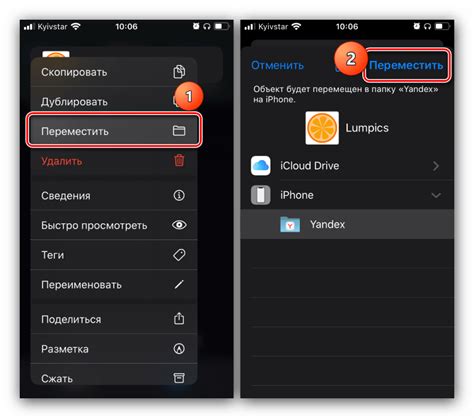
Этот способ поможет вам освободить память на телефоне и сохранить важные данные. Мы расскажем вам о нескольких способах передачи файлов.
USB-подключение: Подключите флешку к телефону с помощью USB-кабеля. Откройте файловый менеджер на телефоне, найдите нужные файлы, выберите "Скопировать" или "Переместить" и выберите флешку в качестве места назначения.
Используйте Bluetooth: Если ваш телефон и флешка поддерживают Bluetooth, включите функцию на обоих устройствах, найдите опцию "Обмен файлами" на телефоне, выберите файлы, выберите флешку в списке устройств, подтвердите передачу файлов.
Используйте облачные хранилища: Если нельзя подключить флешку к телефону, воспользуйтесь Google Диск, Dropbox или OneDrive, загрузите файлы на облачное хранилище с телефона, откройте облачное хранилище на компьютере и скачайте файлы на флешку.
Выберите удобный способ передачи данных с телефона на флешку в несколько шагов!
Безопасность важных данных

При передаче файлов важно обеспечить безопасность и сохранность данных. Вот несколько полезных советов:
- Выберите надежное подключение: Используйте официальные кабели или беспроводные соединения, чтобы избежать потери данных. Избегайте открытых сетей Wi-Fi, чтобы предотвратить несанкционированный доступ.
- Установите пароль на флешку: Защитите данные, установив пароль на флешку. Это поможет предотвратить доступ, если флешка потеряется или украдена.
- Резервные копии: Регулярно создавайте резервные копии на других носителях или в облачном хранилище, чтобы избежать потери данных.
- Проверка на вирусы: Перед копированием файлов на флешку убедитесь, что они не содержат вирусы. Используйте антивирусное ПО для сканирования.
- Проверка скопированных файлов: После копирования на флешку проверьте файлы на целостность и правильность. Удостоверьтесь, что все файлы открываются.
Эти простые меры помогут безопасно перенести данные с телефона на флешку, чтобы избежать потери или повреждения информации.